随着科技的不断发展,越来越多的人开始使用Mac电脑,但某些情况下可能需要运行Windows操作系统。这时,安装一个Windows7虚拟机是一个理想的解决方案。本文将详细介绍如何在Mac系统上安装Windows7虚拟机,帮助读者快速上手。

准备工作
1.确认你的Mac系统能够支持运行虚拟机
在开始之前,你需要确保你的Mac系统满足运行虚拟机的最低要求。请查看你的Mac型号和操作系统版本,确认是否兼容。
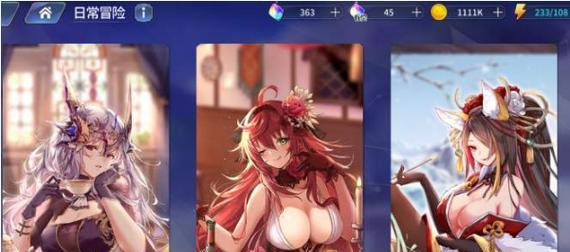
2.选择合适的虚拟机软件
选择一款适合你需求的虚拟机软件非常重要。本文推荐使用ParallelsDesktop作为虚拟机软件,因为它稳定、易用且功能强大。
3.下载并安装ParallelsDesktop

在官方网站上下载最新版本的ParallelsDesktop,并按照提示进行安装。
创建新的虚拟机
1.启动ParallelsDesktop
安装完毕后,打开ParallelsDesktop应用程序。
2.点击“新建”
在ParallelsDesktop的主界面上,点击“新建”按钮来创建一个新的虚拟机。
3.选择Windows7镜像文件
在创建虚拟机的向导中,选择“从DVD或映像文件安装Windows”,然后点击“继续”。
4.添加Windows7安装镜像文件
在弹出的对话框中,点击“选择文件”并导航到你的Windows7安装镜像文件,然后点击“继续”。
5.配置虚拟机设置
根据个人需求,设置虚拟机的名称、存储位置、存储大小等选项,并点击“创建”。
6.开始安装Windows7
点击“开始”按钮来启动新建的虚拟机,并按照屏幕上的指示进行Windows7的安装过程。
配置Windows7虚拟机
1.安装ParallelsTools
在Windows7虚拟机中,选择菜单栏中的“虚拟机”→“安装ParallelsTools”,然后按照提示完成安装。
2.调整虚拟机设置
根据个人需求,可以在虚拟机设置中调整屏幕分辨率、共享文件夹、共享剪贴板等功能。
3.更新Windows7
在虚拟机中打开WindowsUpdate,下载并安装最新的系统更新和驱动程序。
使用Windows7虚拟机
1.启动虚拟机
在ParallelsDesktop的主界面上,点击你创建的Windows7虚拟机,然后点击“启动”。
2.使用Windows7
现在,你可以像在一立的Windows7电脑上一样使用虚拟机了。安装应用程序、浏览网页、运行软件等操作都可以在虚拟机中进行。
通过本文的指南,你应该已经学会了如何在Mac系统上安装Windows7虚拟机。虚拟机技术为我们提供了一个方便、灵活且安全的方法来同时运行多个操作系统。希望这篇文章能够帮助你顺利完成安装,并在Mac上尽情享受Windows7系统带来的便利。

















